Pagina Inhoudsopgave
Bijgewerkt op Jul 30, 2025
De overstap van MBR naar UEFI lijkt in eerste instantie misschien een hele klus, maar het verbetert de prestaties en compatibiliteit van uw systeem. Om de hindernissen waarmee u onderweg te maken kunt krijgen, aan te pakken, hebben we een gedetailleerde, stapsgewijze handleiding opgesteld om u door het proces te helpen, geschikt voor zowel technische experts als niet-technisch onderlegde gebruikers.

Hoewel de technische details van het converteren van MBR naar UEFI in eerste instantie ingewikkeld lijken, is onze gids hier om het proces te vereenvoudigen en toegankelijk te maken voor gebruikers met verschillende niveaus van expertise. Om te beginnen is het noodzakelijk om te controleren of het moederbord van uw systeem de UEFI- modus ondersteunt. Deze fundamentele stap zorgt voor een soepele en succesvolle transitie. Zodra u de UEFI-compatibiliteit heeft bevestigd, kunnen we doorgaan met de volgende stappen.
Laten we nu eens kijken naar de procedure die u zal helpen bij de overstap van MBR naar UEFI.
#1. Download MBR schijfconversiesoftware
Het hebben van de juiste tools in de hand speelt een grote rol in dit transitieproces. Voor Windows-gebruikers is EaseUS Partition Master Professional de juiste keuze, omdat het de meest betrouwbare tool is en dankzij de gebruiksvriendelijke interface de tool bij uitstek is. Dankzij de krachtige functies is het uw beste metgezel als het gaat om het converteren van MBR naar UEFI.
De geweldige Disk Converter van EaseUS Partition Master is speciaal ontworpen om deze overgang naadloos te laten verlopen. Het interactieve ontwerp zorgt ervoor dat niet-technisch onderlegde gebruikers gemakkelijk en moeiteloos door dit proces kunnen navigeren.
Vergeet niet om deze MBR naar UEFI-conversietool online te delen om meer vrienden te helpen die hulp nodig hebben bij het overschakelen van hun MBR-schijfstation met besturingssysteem naar UEFI-modus:
#2. Converteer MBR om UEFI te ondersteunen
Nu we de basis hebben gelegd voor het begrijpen van de taal van uw computer - MBR voor Legacy-opstartmodus en GPT voor UEFI - gaan we dieper in op de cruciale stap van het converteren van uw MBR-schijf om UEFI te ondersteunen.
- In de complexiteit van computersystemen spreekt de MBR-schijf de taal van de Legacy-opstartmodus, een methode die geworteld is in de traditie. Voor degenen die de hedendaagse UEFI-modus willen omarmen, is een vertaling echter op zijn plaats.
- De GPT-schijf, die vloeiend het moderne UEFI-dialect spreekt, wordt de sleutel tot het ontsluiten van geavanceerde functionaliteiten en het synchroon blijven met de nieuwste technologische ontwikkelingen.
Om deze taalkundige kloof te overbruggen en uw systeem in staat te stellen moeiteloos te communiceren in UEFI, is het absoluut noodzakelijk om uw MBR-schijfstation te converteren naar de GPT-partitiestijl . Met EaseUS Partition Master kunt u de MBR-schijf naar GPT overschakelen zonder gegevens te verliezen met de stapgids hier:
Stap 1. Download en start EaseUS Partition Master op uw computer.
Stap 2. Ga naar Schijfconverter, selecteer "MBR naar GPT converteren" en klik op "Volgende" om door te gaan.

Stap 3. Selecteer de doel-MBR-schijf die u naar GPT wilt converteren en klik op "Converteren" om de conversie te starten.

Deze transformatie fungeert als het paspoort naar het UEFI-rijk, waardoor compatibiliteit wordt gegarandeerd en het volledige potentieel van uw systeem wordt ontgrendeld. Laten we dus aan dit conversietraject beginnen, waarbij uw MBR-schijf evolueert naar een GPT-krachtpatser, klaar om de UEFI-modus naadloos te ondersteunen.
Voor een besturingssysteemschijf heb je nog een laatste stap, namelijk het inschakelen van de UEFI-modus op de bronbesturingssysteemschijf die met de bovenstaande handleiding naar GPT is geconverteerd. Ga naar het volgende deel en controleer de details.
#3. Schakel de UEFI-modus in
Nu u uw MBR-schijf met succes hebt geconverteerd naar de UEFI-vriendelijke GPT-partitiestijl, is de volgende cruciale stap het inschakelen van de UEFI-modus op uw systeem. Deze stap zorgt ervoor dat uw systeem volledig profiteert van de voordelen van de moderne UEFI-omgeving.
Stap 1. Schakel uw computer in of start deze opnieuw op.
Stap 2. Ga naar de BIOS-instellingen door tijdens het eerste opstartproces op de aangewezen toets te drukken (gebruikelijke toetsen zijn F2, F10, F12 of DEL).
Stap 3. Navigeer met de pijltoetsen naar het gedeelte "Opstarten" of "Opstartopties" in het BIOS-menu.
Stap 4. Selecteer UEFI als de gewenste opstartmodus.
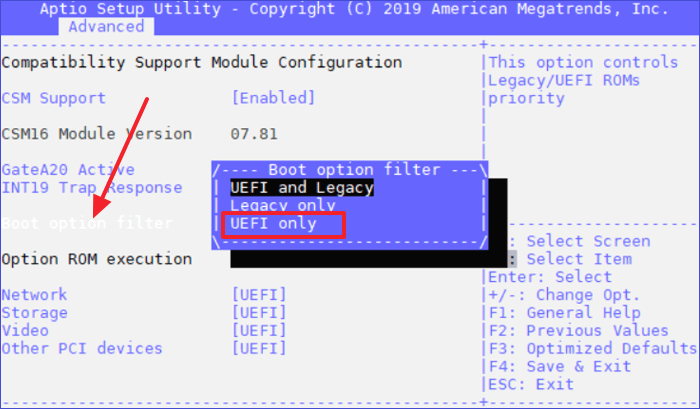
Stap 5. Sla uw wijzigingen op en sluit het BIOS af door naar het menu "Opslaan en afsluiten" te navigeren, meestal te vinden op het laatste tabblad van de BIOS-interface.
Een belangrijke stap in het conversieproces, waarbij de UEFI-modus uw systeem optimaliseert voor betere prestaties en compatibiliteit met hedendaagse technologieën. U heeft ervoor gezorgd dat uw computer nu klaar is om UEFI zo volledig mogelijk te gebruiken door deze eenvoudige stappen te volgen. De reis gaat verder terwijl uw systeem klaar is voor een geavanceerdere en efficiëntere computerervaring.
Dit is de volledige procedure voor het converteren van MBR naar UEFI, en als je het leuk vindt, aarzel dan niet om deze tutorialpagina te delen om meer van je vrienden online te helpen:
Conclusie
Kortom, deze handleiding heeft u door het ingewikkelde proces geleid van het converteren van uw MBR-schijf ter ondersteuning van UEFI, waardoor uw systeem is getransformeerd in een geavanceerdere en efficiëntere computerkrachtpatser. EaseUS Partition Master is, als gebruiksvriendelijke oplossing voor Windows-beginners, uitgerust met de Disk Converter-functie en is uw partner geworden voor de naadloze overgang van MBR naar UEFI-modus.
Het converteren van een MBR-schijf naar GPT is slechts het begin van het overschakelen van de MBR-schijf naar de UEFI-modus. De belangrijkste procedure is het inschakelen van de UEFI-opstartmodus voor de GPT vanuit het BIOS, zoals hierboven weergegeven.
Veelgestelde vragen over het converteren van MBR naar UEFI
Als u nog vragen heeft over het configureren van de MBR-schijf in de UEFI-opstartmodus op uw pc, kunt u hier antwoorden vinden:
1. Kan MBR UEFI uitvoeren?
Nee, MBR en UEFI zijn verschillende opstartmodi die niet met elkaar compatibel zijn. MBR wordt geassocieerd met de Legacy-opstartmodus, terwijl GPT (GUID Partition Table) vereist is voor UEFI. Omzetten van MBR naar UEFI is noodzakelijk om de voordelen van UEFI te benutten.
2. Kan ik MBR naar UEFI converteren zonder gegevensverlies?
Ja, het converteren van MBR naar UEFI zonder gegevensverlies is mogelijk, maar voorzichtigheid is essentieel. Door gebruik te maken van betrouwbare partitiebeheersoftware, zoals EaseUS Partition Master, is een naadloze conversie mogelijk met behoud van uw gegevens. Zorg altijd voor een back-up voordat u een grote schijfconversie start om potentiële risico's te beperken.
3. Kan ik een VM naar UEFI converteren?
Ja, bij het converteren van een virtuele machine (VM) naar UEFI moeten de instellingen in uw virtualisatiesoftware worden aangepast. Schakel de VM uit, ga naar de instellingen, wijzig de opstartmodus in UEFI en zorg ervoor dat de schijf de GPT-partitiestijl gebruikt. Sla de wijzigingen op en start de VM. Specifieke stappen kunnen per virtualisatieplatform verschillen, dus raadpleeg de documentatie van uw software. Maak altijd een back-up van uw VM voordat u belangrijke wijzigingen aanbrengt om mogelijk gegevensverlies te voorkomen.
Hoe kunnen wij u helpen?
Gerelateerde artikelen
-
Hoe Raspberry Pi op te starten vanaf SSD (eenvoudige tutorial)
![author icon]() Tina/2025/07/30
Tina/2025/07/30 -
Hoe u een Dell-laptop kunt repareren, gaat niet aan | 2023 Nieuw💡
![author icon]() Tina/2025/07/30
Tina/2025/07/30 -
Hoe niet-aangrenzende partities samen te voegen in Windows 11/10
![author icon]() Tina/2025/07/30
Tina/2025/07/30 -
4 Top Beste Windows 11 Formatter Gratis download met zelfstudies
![author icon]() Tina/2025/07/30
Tina/2025/07/30
EaseUS Partition Master

Beheer partities en optimaliseer schijven efficiënt
